Ako pokušavate otkriti kako uključiti Sony TV bez korištenja daljinskog upravljača, došli ste na pravo mjesto. U ovom članku provest ćemo vas kroz postupak uključivanja Sony TV-a bez obzira na model bez daljinskog upravljača.

Lociranje fizičke tipke
Ispostavilo se da uključivanje Sony TV-a bez daljinskog upravljača ne mora biti gnjavaža.
Windows 7 pokretanje u naredbeni redak
Prvo ćete morati ispitati svoj TV i odrediti gdje se nalazi gumb za uključivanje. Televizori tvrtke Sony dolaze u različitim modelima, a svaki ima gumb za uključivanje/isključivanje koji se nalazi na drugom mjestu. Ali većina modela općenito ima tipke za uključivanje na stražnjoj strani zaslona ili pri dnu. Tipka za uključivanje obično se nalazi između gumba za pojačavanje i smanjivanje glasnoće i označena je ikonom za uključivanje. U drugim modelima, gumb bi trebao biti pored Sony logotipa.
Ako niste shvatili gdje se nalazi gumb za uključivanje/isključivanje vašeg TV-a, pročitajte priručnik ili ga pronađite na internetu stranica .
Da biste uključili Sony TV bez upotrebe daljinskog upravljača, slijedite ove korake.
- Prepoznajte gumb za uključivanje na svom TV-u.

- Pritisnite i držite tipku najmanje tri sekunde.

- Sada biste trebali vidjeti kako se vaš zaslon uključuje.

Za isključivanje Sony TV-a bez daljinskog upravljača, pritisnite i držite tipku za napajanje najmanje tri sekunde dok se TV ne isključi.
Također možete kontrolirati glasnoću vašeg TV-a bez korištenja daljinskog upravljača. Da biste to učinili, pritisnite gumb plus za povećanje glasnoće i gumb minus za smanjenje.
Uključivanje Sony TV-a pomoću aplikacije Google Home
Kako biste izbjegli bilo kakve neugodnosti koje mogu nastati zbog gubitka daljinskog upravljača, najbolje je imati dobar pričuvni plan. Povezati Sony TV s vašim Google pomoćnik pomoći će vam da upravljate televizorom iz udobnosti svog telefona.
Moći ćete uključiti TV, gledati svoje omiljene emisije na aplikacijama za strujanje i još mnogo toga.
Da biste počeli koristiti Google Assistant za uključivanje TV-a, morat ćete povezati TV s aplikacijom Google Home na svom telefonu. Evo kako krenuti s postupkom.
- Uključite TV i otvorite zaslon 'Chromecast'.

- Na svom telefonu pokrenite Google Home .
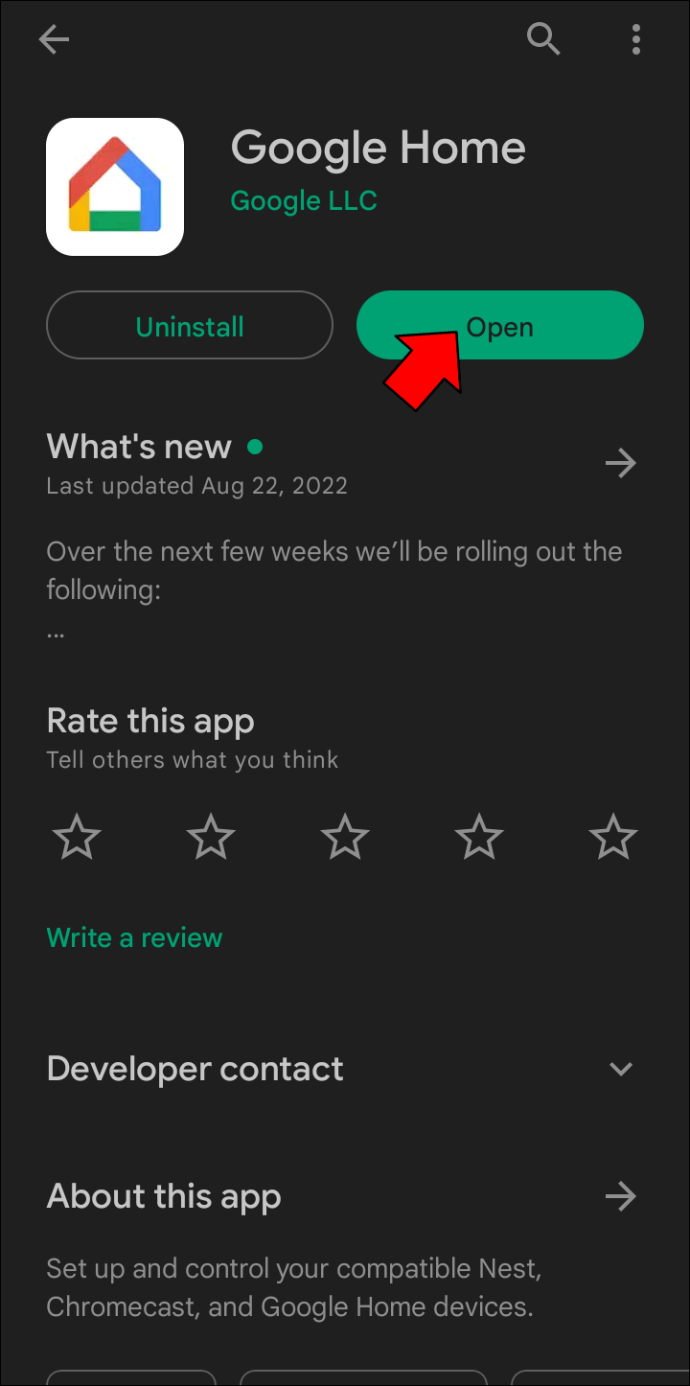
- Kliknite ikonu 'Dodaj' u gornjem desnom kutu zaslona.
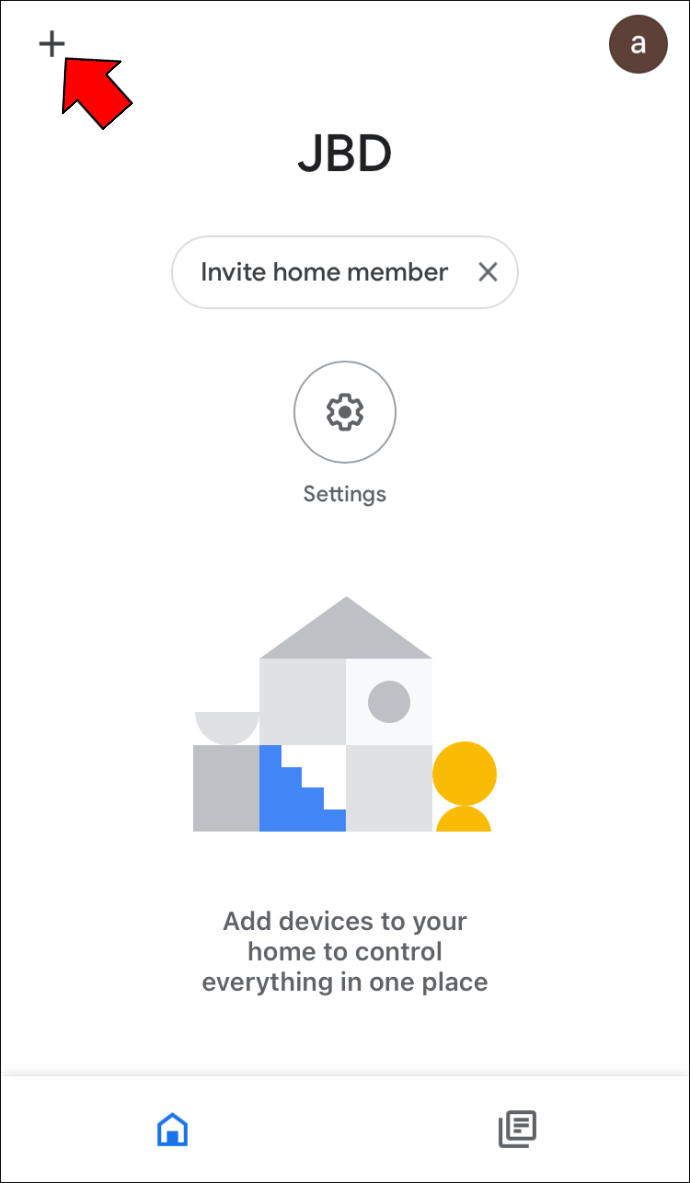
- Idite na 'Postavljanje uređaja' i odaberite opciju 'Novi uređaji'.
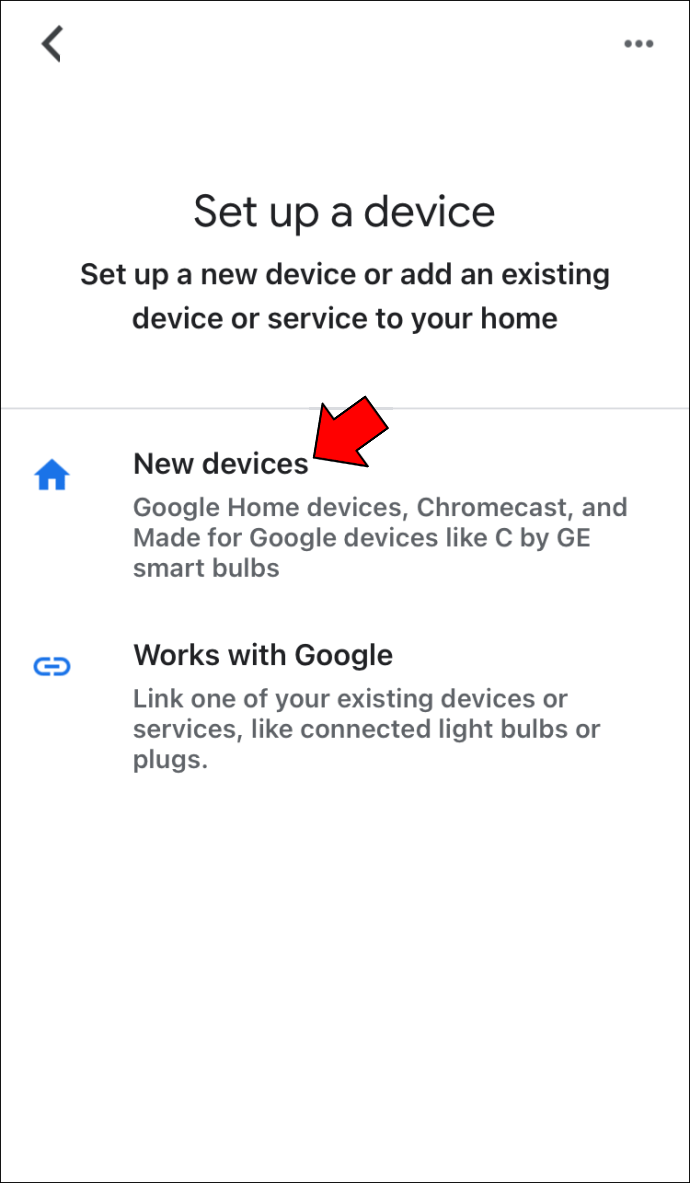
- Dopustite aplikaciji nekoliko sekundi da otkrije vaš TV. Nakon što je uređaj otkriven, dodirnite gumb 'Dalje'.
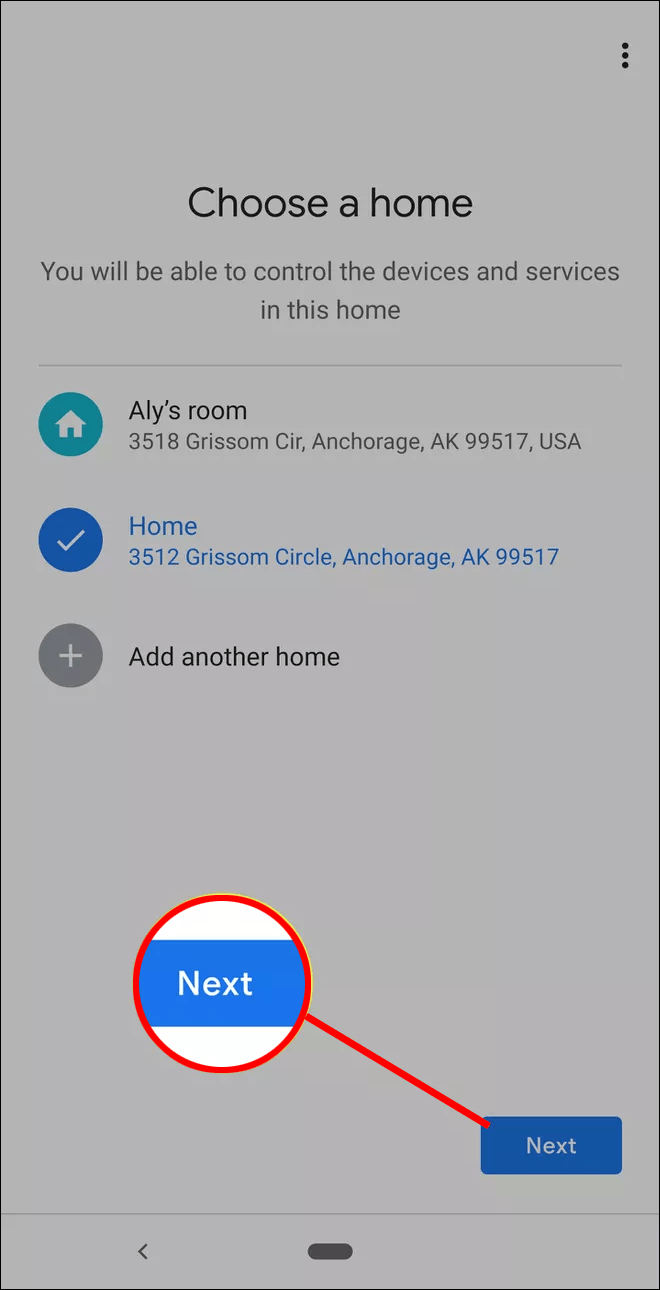
- Provjerite odgovara li kod vaše aplikacije Google Home kodu na vašem TV zaslonu i odaberite gumb 'Da'.
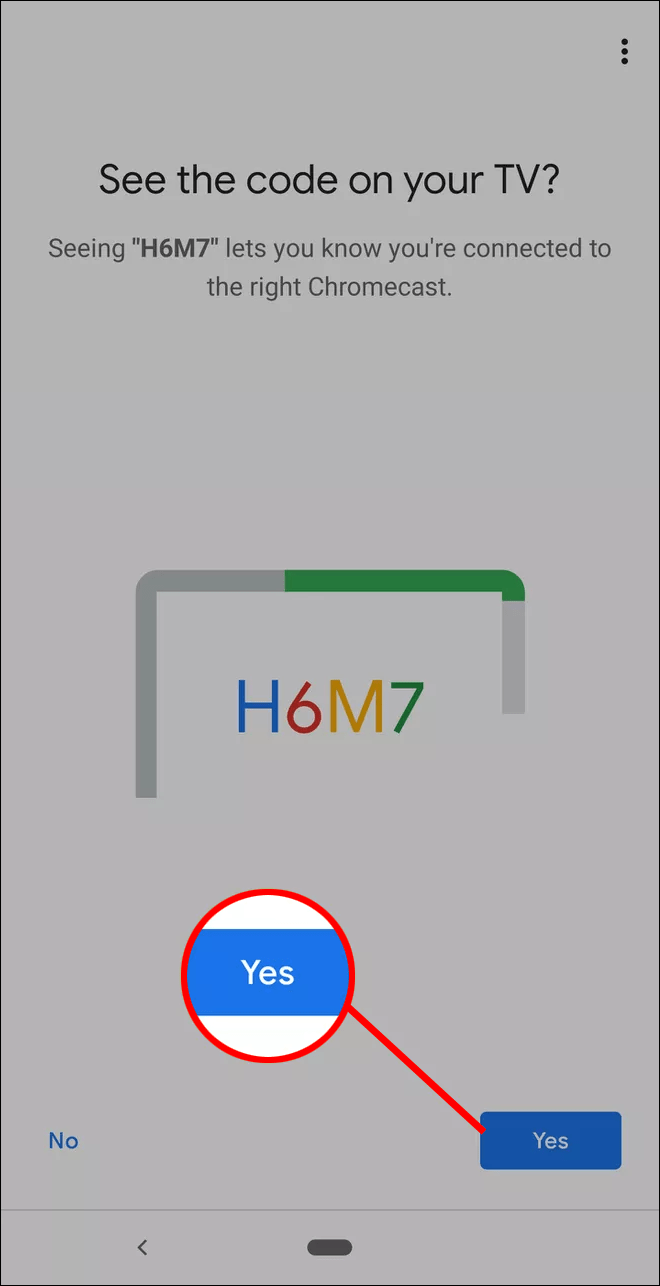
- Slijedite čarobnjak za povezivanje Chromecasta s kućnom Wi-Fi mrežom.
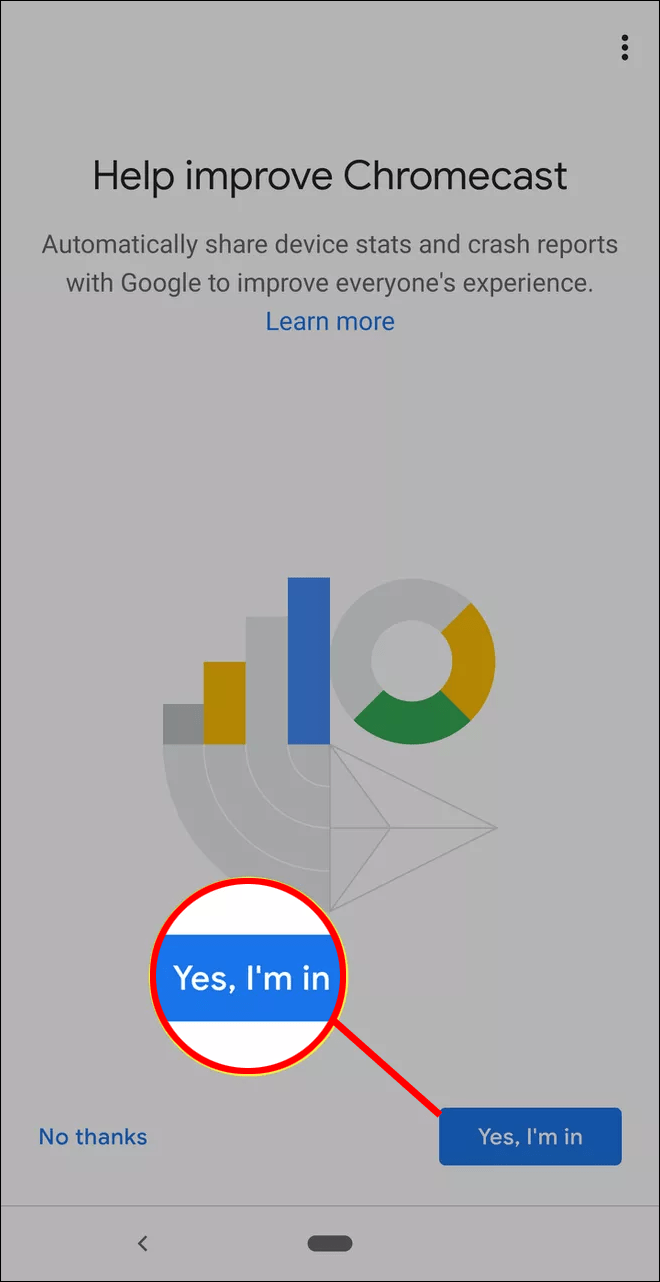
Sada kada su dva uređaja povezana, možete početi koristiti glasovne naredbe za izvođenje različitih operacija na vašem Sony TV-u bez potrebe za daljinskim upravljačem. I da, to uključuje i paljenje TV-a.
Da biste uključili svoj Sony TV pomoću aplikacije Google Home, možete izgovoriti naredbe poput: 'Hej, Google, uključi moj TV' ili 'Ok, Google, uključi TV' i gotovo sve u tom smislu. Imajte na umu da Google Assistant pokreće umjetna inteligencija. Dakle, program je dovoljno pametan da prepozna što mislite. Zamislite to kao da tražite stvarnu osobu da vam uključi TV.
Ako gornje naredbe ne rade, vaš model Sony TV-a još ne podržava tu značajku.
Možda vam ipak nije potreban daljinski upravljač za upravljanje televizorom
Moderni Sony televizori minimalističkog su dizajna, što ih čini previše ovisnim o daljinskom upravljaču. Srećom, gubitak daljinskog upravljača za TV ne znači da nemate TV. Jednostavno pritisnite i držite tipku za uključivanje/isključivanje dok se TV ne uključi i nastavite uživati u vremenu koje provodite uz TV. Također možete ići korak više i povezati svoj TV s mrežnim pomoćnikom, kao što je Google Assistant ili Alexa, kako biste ga počeli uključivati svojim glasom.
Nadamo se da sada možete uključiti svoj Sony TV bez daljinskog upravljača.
prethodne verzije Windows 10
Jeste li ikada izgubili daljinski upravljač Sony TV-a? Kako ste upravljali uređajem prije nego što ste pronašli zamjenu? Podijelite svoje iskustvo s nama u odjeljku za komentare u nastavku.








